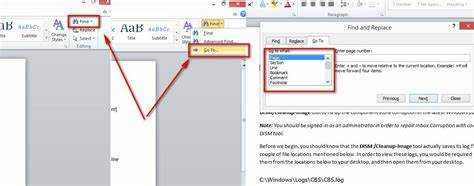
Microsoft Word és un programa de processament de textos popular. És habitual acumular molts documents en utilitzar-lo. Si n'heu de suprimir-ne alguns, aquí us expliquem com.
- Obriu Microsoft Word.
- Identifiqueu el document que voleu suprimir de la llista de documents recents o desats.
- Feu-hi clic amb el botó dret i seleccioneu 'Suprimeix' al menú.
- Apareixerà un missatge de confirmació. Feu clic a 'Sí' per confirmar. Això suprimirà el document del vostre ordinador per sempre.
Si utilitzeu Microsoft 365, només cal que obriu el vostre compte i aneu a la secció 'Documents'.
- Cerqueu el document que voleu suprimir.
- Feu-hi clic amb el botó dret i seleccioneu 'Suprimeix'.
- Feu clic a 'Sí' per confirmar.
És important recordar que els documents suprimits s'eliminen permanentment. Per tant, comproveu que heu escollit el document correcte abans de confirmar-ne la supressió.
Organitzeu els documents en carpetes o utilitzeu programari de gestió de fitxers per localitzar i suprimir fàcilment fitxers no desitjats. Seguiu aquests passos per suprimir de manera eficient els documents de Microsoft Word i mantenir el vostre espai de treball digital net i organitzat. Aneu amb compte quan suprimiu fitxers per evitar suprimir informació important!
Entendre els documents de Microsoft Word
Els documents de Microsoft Word són vitals per crear i editar contingut escrit. Ofereixen una plataforma per estructurar i mostrar dades en diferents formats. Amb Microsoft Word , els usuaris poden crear, ajustar i formatar documents fàcilment segons les seves demandes. Des d'una carta bàsica fins a un informe complex, Microsoft Word té moltes funcions per millorar l'experiència d'escriptura.
com reordenar les pàgines a Word
En Microsoft Word , els documents es poden desar en diversos formats de fitxer com ara .docx, .pdf o .txt . Això garanteix la compatibilitat amb altres programaris i facilita la compartició. També, Documents de Word pot incloure imatges, taules, gràfics, capçaleres, peus de pàgina i molt més per millorar la presentació de la informació.
A més, treballar junts és fàcil Documents de Microsoft Word . Diverses persones poden treballar en el mateix document alhora, utilitzant la funció de col·laboració en temps real. Això permet un treball en equip fluid i una edició eficient sense enviar fitxers d'anada i tornada.
Més, Microsoft Word proporciona eines avançades per donar format i estilitzar el text. Els usuaris poden seleccionar entre diferents tipus de lletra, mides, colors i estils per crear documents visualment agradables. A més, característiques com corrector ortogràfic, gramatical i recompte de paraules ajudar a garantir que el document està lliure d'errors i compleix els estàndards professionals.
En general, Entendre els documents de Microsoft Word és fonamental en el món digital actual, on una comunicació eficaç és essencial. Aprenent sobre les característiques i funcionalitats de Documents de Microsoft Word , les persones poden crear documents d'aspecte professional que satisfan les seves necessitats específiques de manera ràpida i eficaç.
Història real: Microsoft Word es va llançar per primera vegada el 1983 com a Multi-Tool Word per a sistemes Xenix. Al llarg dels anys, s'ha actualitzat i millorat amb cada versió nova per estar al dia de les necessitats dels usuaris i dels avenços tecnològics. Ara, és una part important de la suite Office que ofereix Microsoft Corporation.
com canviar l'idioma en paraula
Diferents mètodes per eliminar documents de Microsoft Word
Suprimir documents de Microsoft Word és fàcil. Aquí teniu una guia per ajudar-vos:
connecteu els airpods a surface pro
- Obriu Microsoft Word. Cerqueu la seva icona a les aplicacions o cerqueu-la al menú d'inici.
- Localitzeu i obriu el document que voleu suprimir.
- Feu clic a qualsevol part del document. A continuació, premeu Ctrl+A per seleccionar tot el seu contingut.
- Premeu Retrocés o Suprimeix . Confirmeu si voleu suprimir el contingut.
- (Opcional) Deseu els canvis abans de tancar el fitxer.
En John havia d'eliminar un document sensible que havia desat al seu escriptori amb Microsoft Word. Va seguir aquests passos i va esborrar el fitxer. Gràcies a aquestes instruccions, va poder eliminar la seva informació confidencial de manera ràpida i segura.
Aquests passos ajuden els usuaris a eliminar els seus documents de Microsoft Word sense cap dificultat. O bé, exploreu mètodes alternatius, com ara fer clic amb el botó dret per suprimir o utilitzar l'Explorador/Finder de fitxers.
Guia pas a pas: com esborrar documents de Microsoft Word
Suprimir documents de Microsoft Word és fàcil! Aquí teniu una guia pas a pas que us ajudarà a fer-ho de manera ràpida i senzilla.
- Pas 1: inicieu MS Word. Feu clic al botó Inici de Windows i cerqueu 'Microsoft Word'.
- Pas 2: cerqueu el document. Feu clic a la pestanya 'Fitxer' a la cantonada superior esquerra. Seleccioneu 'Obre' per trobar el document que voleu suprimir.
- Pas 3: trieu el document. Feu clic al document i es ressaltarà.
- Pas 4: suprimiu-lo. Premeu la tecla Suprimeix o feu-hi clic amb el botó dret i trieu 'Suprimeix' al menú desplegable. És possible que rebeu un missatge de confirmació que us demani si voleu moure'l a la Paperera de reciclatge o suprimir-lo permanentment. Trieu una opció.
- Pas 5: confirmar. Si se us demana, confirmeu la vostra decisió amb 'Sí' o 'D'acord'. El doc ja ha desaparegut!
- Pas 6: buida la paperera de reciclatge (opcional). Per eliminar-lo totalment del vostre ordinador, buideu la Paperera de reciclatge. Feu clic amb el botó dret a la icona de la paperera de reciclatge de l'escriptori i seleccioneu 'Buida la paperera de reciclatge'. Assegureu-vos que no necessiteu cap fitxer a la Paperera de reciclatge abans de fer-ho.
Aquests sis passos fan que suprimir documents de Microsoft Word sigui molt fàcil. A més, recordeu que la supressió és permanent tret que feu una còpia de seguretat o recupereu el fitxer. Així que aneu amb compte de no eliminar accidentalment fitxers importants.
Avui en dia, eliminar documents de Word és una feina habitual per a moltes persones. Amb la documentació digital en augment, és essencial suprimir fitxers de manera eficaç. Afortunadament, Microsoft Word té una manera fàcil d'esborrar documents, fent que la gestió de fitxers sigui fàcil i sense estrès.
Preguntes freqüents sobre l'eliminació de documents de Microsoft Word
T'has preguntat mai com esborrar documents de Microsoft Word ? O si pots recuperar-los , o suprimir diversos documents alhora ? Aquí teniu les respostes a algunes Preguntes freqüents sobre la supressió d'aquests documents .
Nota: L'eliminació d'un document a MS Word només l'elimina de la vostra vista i l'envia a la paperera de reciclatge o a la paperera.
docx a google doc
Si voleu restaurar un document de Word suprimit, comproveu la paperera de reciclatge o la carpeta d'escombraries. Tanmateix, si ja s'ha buidat, pot ser que s'hagi desaparegut permanentment.
Per supressió permanent , utilitzeu mètodes segurs com ara sobreescriure o programari especialitzat.
Finalment, sí, pots suprimiu diversos documents alhora a MS Word . Seleccioneu-los amb Ctrl+Clic , feu clic amb el botó dret i, a continuació, trieu Suprimeix. Això els enviarà a la paperera o a la paperera.
com puc canviar la mida de la lletra
Conclusió
Suprimir documents de Microsoft Word és fàcil de fer! Només cal que seguiu aquests passos per desfer-vos dels fitxers no desitjats de Word o Microsoft 365.
- Obriu l'aplicació i localitzeu el document.
- Feu clic amb el botó dret i seleccioneu 'Suprimeix'.
- Confirmeu l'eliminació i desapareixerà per sempre.
El procés és similar per a MS 365. Obriu l'aplicació i cerqueu el document. Feu clic amb el botó dret del ratolí i seleccioneu 'Suprimeix'. Confirmeu-lo i el vostre compte està desactivat.
Podeu suprimir diversos fitxers alhora. Seleccioneu-los tots amb la tecla Ctrl i feu clic amb el botó dret en un. Trieu 'Suprimeix'. Confirmeu i desapareixeran.
Assegureu-vos de fer una còpia de seguretat dels fitxers importants abans de desfer-vos dels documents. D'aquesta manera, si cometeu un error, podeu recuperar-lo de la còpia de seguretat.
Seguiu aquests passos i preneu les precaucions per suprimir i gestionar de manera eficient els documents de MS Word. T'ajudarà a mantenir-ho tot organitzat i a optimitzar la teva experiència d'usuari.














